pdms实用基本操作大全
pdms常用命令

PDMS工具集功能:生成逻辑吊点命令:|show !!creathanger|功能:add |Assembly...| 命令:|show !!Assembly|功能:add |Creat Split Tee...| (创建分割三通)命令: |show !!createe|功能:add |* Model check...| (管道查询工具)命令:|show !!pipedim|功能:add |* Generate MTO | (管道材料报表)命令:|show !!gpmto|功能:add |* Sort Pipe...| (管道排序)命令:|show !!pipeorder|功能:add |* Segment Slope...|(管道坡度设计)命令:|show !!segslope|功能:add |* 3D letter...|(增加3D字体[不支持中文])命令:|show !!letter3d|功能;add |Auto Elbow |(弯头自动连接)命令:|$m /%PMLLIB%\TOOLKIT\AUTOELBOW.MAC|功能:add |Copy&Rename...|(拷贝重命名)命令:|show !!copyrename|功能:add |Batch copy...| 命令:|show !!batchcopy|功能:add |Insulation Summary...|(生成保温报表)命令:|show !!piperep|功能:add |InterDB macro...| 命令:|kill !!interdbmac show !!interdbmac|功能: add |Add volumn...| 命令: |show !!MWaddvolumn| 功能: add |* Funnel...| (创建漏斗)命令:|show !!funnel|功能:add |* Creat Fitting...| (逻辑埋件设置及定位)命令:|show !!strufitting| 功能:add |* Named section...| (自动命名梁构件)命令:|show !!autonamesctn| 功能:add |Hanger Design...| (PUCG支吊架接口程序)命令: |show !!zdjjk|功能:add |PKPM interface...|(PDMS数据接口)命令: |$m %pdmsexe%\sxpitf| 功能:add |Glif interface...| 命令:|show !!pdms2glifr|功能:add |YMJ Selection...| (预埋件)命令:|show !!YmjAuto|功能:add |Creat Hole...|(隔栅板)命令:|show !!creathole|功能: add |Add Insulation...|(添加保温)命令:|show !!addinsu|功能: add |* Get Ipara...| 命令:|show !!getipara|功能:add |* Change Specification...| (转换管道等级)命令:|show !!chspec|功能:add |* Creat drawing number...| (创建ISO图档案号)命令: |show !!isonumber| 功能:add |Name to duty| 命令:|$m /%PMLLIB%\TOOLKIT\pipename2duty.MAC|功能:add |Name to key attribute| 命令:|$m /%PMLLIB%\TOOLKIT\lsno.MAC|功能:add |* Report spec break| 命令:|$m /%PMLLIB%\TOOLKIT\reportspec.MAC|功能:add |* Show spec break| (显示管道等级)命令:|$m /%PMLLIB%\TOOLKIT\specbreak.MAC| 功能:add |* Attachment check...| 命令:|show !!attacheck|功能:add |Reselect tube...|(查询管道材质及规格)命令|!!selectube()|功能:add |Branch Flip | 命令:|$m /%PMLLIB%\TOOLKIT\HT_exch.MAC|功能:add |Branch Merge| (管道结合)命令:|$m /%PMLLIB%\TOOLKIT\mergebranch.MAC| 功能:add |Branch Split|(管道分割)命令:|$m /%PMLLIB%\TOOLKIT\splitbranch.MAC|功能:add |flip Cable tray | 命令:|$m /%PMLLIB%\TOOLKIT\flipCabletray.MAC|功能:add |* Ftube fill branch...| 命令:|show !!ftubefill|功能:add |* 斜管连接| 命令:|$m /%PMLLIB%\TOOLKIT\superlink.mac|功能:add |* Connect next...| 命令:|show !!connectnext|功能:add |Reconnect Set-on tee| 命令:|$m /%PMLLIB%\TOOLKIT\teerelink.mac|功能:add |* Creat Gridline Column...| 命令:|show !!creatgridline|功能:add |* Set Gridline reference| 命令:|SHOW !!SETREFERENCE|功能:add |* Mtoc off| 命令:|$m /%PMLLIB%\TOOLKIT\instmtocoff.mac|功能:add |Old Equip template...|(创建标准设备)命令:|show _CDSTDEQUI|功能:add |Instrument Box| 命令: |$m /%PMLLIB%\TOOLKIT\instrumentbox.mac|功能:add |Modify Extrusion...| (修改拉伸体)命令:|SHOW !!CDPANEL|功能:add |Modify Revolution...| (修改旋转体)命令:|show !!dbeloopedit|功能:add |* Creat Nozzle...|(创建管嘴)命令:|$m /%PMLLIB%\TOOLKIT\nozzle.mac NEW|功能:add |Modify Nozzle...| (改管嘴)命令: |$m /%PMLLIB%\TOOLKIT\nozzle.mac OLD|功能:add |Nozzle Specification...| (管嘴等级及修改)命令: |CALLE XNOZZSPEC|功能:add |* Calculate Nozzle...| 命令:|show !!nozzlength|功能:add |* Check Nozzle...|(管嘴检查)命令:|show !!checknozzle|功能:add |Pml Browser...|(PML语言浏览器)命令:|show !!pmlbrowser|功能:add |Find and Replace...|(查找替换)命令:|show !!findreplace|在Display—command line里直接输入命令—Enter,将出现命令对话框。
PDMS基本命令
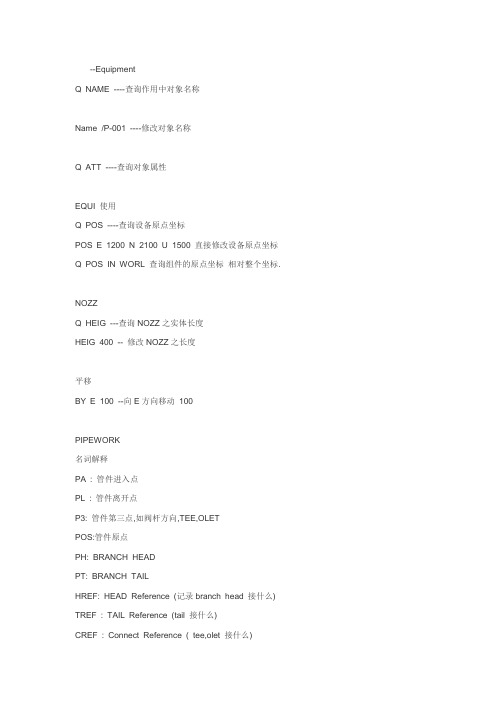
--EquipmentQ NAME ----查询作用中对象名称Name /P-001 ----修改对象名称Q ATT ----查询对象属性EQUI 使用Q POS ----查询设备原点坐标POS E 1200 N 2100 U 1500 直接修改设备原点坐标Q POS IN WORL 查询组件的原点坐标相对整个坐标.NOZZQ HEIG ---查询NOZZ之实体长度HEIG 400 -- 修改NOZZ之长度平移BY E 100 --向E方向移动100PIPEWORK名词解释PA : 管件进入点PL : 管件离开点P3: 管件第三点,如阀杆方向,TEE,OLETPOS:管件原点PH: BRANCH HEADPT: BRANCH TAILHREF: HEAD Reference (记录branch head 接什么) TREF : TAIL Reference (tail 接什么)CREF : Connect Reference ( tee,olet 接什么)建文件注意事项:1.同一PIPE中须CHANGE PEC或CHANGE 保温时,请另建BRANCH, 即同一BRANCH中PSPE/ISPE须相同.ELBODIR R 指定ELBO离开方向.管件定位方式-连接CONN --连接前一个MEMBERCONN TO NEX --连接下一个MEMBERCONN TO PT --连接至BRANCH TAILCONN AND P3 IS U --连接且P3 方向IS UCONN PT TO LAST --结尾至最后一个组件FCONN ---强制连接管件定位方式-距离DIST 100 FROm PREDIST 200DIST 100 FROM ID@DIST 300 FROM PL OF PREVPOS PA DIST 300 FROM PL OF PRE指定SPOOL 长度POS PA DIST 6000 FROM PL OF PREVPOS PA DIST 6000 FROM PL OF PRE COUP修改方位ORI AND P3 IS N45U ---P3 点朝N45UORI AND PL IS D ---修改RELIEF VALVE 之离开点方向FLOW BACK --建文件顺序逆流向FLOW UNSET --建文件顺序顺流向选定对象PRENEXTENDSAMEFLAN 12/PW-101/PG-1301 跳至PG-1301BRANCH 查询Q PHQ PTQ HREFQ TREFQ HCONNQ TCONNQ HBOREQ TBOREOELT/TEE 查询Q CREFINST 查询Q HEIGQ RADIQ ANGL出ISO图前审核CH CE --可用于ZONE /PIPE /BRAN中查询查询属性Q Att查询类型Q Type查询可以生成的类型Q List查询环境变量Q evar pdmsuser清屏命令行清屏Alpha request clear新建生成New (Type)删除Delete (Type)命名查询q nameq fullname命名Name /Newname去掉命名Unname重新命名所有Rename AllRen all /100 /200 锁定查询Q Lock锁定Lock ce解锁Unlock ceUnlock All显示加入显示Add CE自动显示到屏幕中央Auto CE 移去显示Remove CERemove All标记标记Mark ce移去标记UnMark ce查询Q posQ POS IN WORLQ pos wrt Site相对定位By E1500By E1000By X20 Y30导航查询成员Q Mem导航First,Last,Next,Previous,Owner,End 追踪参考Goto Spref回到上一次的层次Same排序重新排序,必须在Owner级Reorder 3 Before(After)1转移层次Include转移层次,首先定位在应该去的位置Incl /NameIncl Mem Of /NameIncl /EQUIP BEF 3拷贝组合命令名字记忆Setstar 将名字放到*中拷贝New (Type) Copy Pre组合命令SetNEW EQUI /TEST-EQUI COPY * REN * /TEST-EQUI鼠标选择鼠标选择Id CursorId@鼠标选择关键点Id PpointIdP@基本体连接Connect P1 TO IDP@保存保存Savework最新设计Getwork退出到MonitorQuit退出PdmsFinish直接进入模块,切换模块建立批处理文件,直接进入Designd:\cadcentre\pdms11.4.sp1\pdms.bat SAMSAMPLE/SAMPLE /SAMPLE DESIGN切换模块DesignDraftParagonIsodraft切换MDB切换MDBMDB updateUser username/password/MDBnameexitPDMS管道建模常用命令新建Pipe,Branch建立Pipe,指定等级New Pipe /100-P-2003-2.5A1-ST(1)Pspec /2.5A1Ispec /IRWPTspec /1X25建立Branch,自动继承等级New Branch /100-P-2003-2.5A1-ST(1)/B1Branch 头尾连接分支头是PH,分支尾是PT–CONN PH TO /1205-N5 (/1205-N5 is a Nozzle)–CONN PT TO LAST MEM–CONN PT TO /100-A8/T2 (/100-A8/T2 is a TEE)–CONN PT TO P4 OF /VF205 (/VF205 is a VFWA.)–CONN PH TO PT OF /100-A8/1 (/100-A8/1 is anotherBranch) –CONN PH TO ID NOZZ@新建组件Choose设置自动连接Choose AutoConnect On从Branch等级中选择组件,显示组件描述New Gask Choose Rtext(Or Stex,Ttex)New Flan Choose RtextNew Elbo Choose All通过Stype选择组件New Elbo Choose With Stype ENew Redu Choose With Stype CONC Abor 100 Lbor 80Branch方向Branch方向转换ForwardBackward反向配管BackNew Elbo Choose All反向从Branch Tail配管BackTailNew Gask Choose组件连接Connect与前一个连接Conn 与后一个连接Conn To Next强制连接Force ConnectFconnFconn To NextFconn To Tail改变方向Dir改变方向,同时修改Angle属性Dir E继续…改变P3点的方向Dir And P3 Is U45E组件绕轴旋转Orientate一般用于旋转P3点Ori And P3 Is Up改变组件出入口点改变Arrive和Leave属性Arr 1 Leav 3定位点对齐Through定位点沿前一个组件的出口方向与参照物对齐–Thr /TANK5–Thr E3000–Thr ID@–Thr Nex–Thr Pt定位选项组合方法定位选项组合方法定位点定位Distance组件定位点之间的距离Dist 1000定位点与参照物的中心定位From,To定位点与参照物的中心定位–DIST 200 FROM /TANK5–DIST 1000 TO NEXTSpool定位POS PA DIST 100 FROM PL OF PREVS POOLDISTANCEP0 P0定位点与参照物的外轮廓定位Infront,Behind定位点沿轴线与参照物的外轮廓定位–DIST 30 INFRONT /WALL–DIST 125 BEHIND ID@定位点与参照物的外轮廓定位Onto,Under定位点与参照物的外轮廓垂直方向定位–DIST 35 ONTO /BEAM–DIST 125 UNDER IDP @外轮廓定位Clearance组件外轮廓定位Clea 500管底定位Bop管底和管顶Bop/Top–Bop Onto Id@–Bop 50 Onto Id@Branch 头尾定位利用最后一个组件CONN PT TO LAST MEMPOS PT DISTANCE 1000 综合实例自动生成放空阀综合实例新建Branch New Bran连接Branch Head Conn PH to ID@流向For 设置自动连接Choose AutoConnect On第一个螺纹短节New Ftub choose All螺纹放空阀New Valv choose All第二个螺纹短节New Ftub choose All返回Branch Bran Branch收尾Conn PT to Last mem。
pdms常用命令

pdms常用命令经验反馈――一些常用的pdms命令QAOBER------查询组件的公称直径qaod------查询组件的外径qp1bore------查询元件p1点的直径,包括设备上的nozzleqp3bore------查询元件p3点的直径,包括设备上的nozzleMarkce-----标记当前元素,可以是管道、支管、构件、设备等。
标记的内容是它自己的名称。
markwith'rpe1567'ce------对当前元素标记’rpe1567’,引号里面可以是任意内容qatt------查询当前元素的参数q:IMS QCL-----查询管道或支管的等级。
当前图元应放置在管道或支管图层上。
QName-----查询名称。
如果知道名称,可以直接在命令行中键入修改后的元素。
qlastmodif------查询最后修改时间qusermod------查询最后修改的用户qsermod:IMS QCL-----查询上次修改参数IMS QCL的用户QVAR!!总工程师。
ppos[0]。
Wrt(世界)--质疑阀门的设计重心qvar!!ce.ppos[999].wrt(world)------查询阀门的设计者自己定义的重心qvar!!总工程师。
gcof。
Wrt(世界)--查询阀门的重心(不包括负体积,如挖洞等)qvar!!ce.ncof.wrt(world)------查询阀门真正的重心(这是pdms自带的功能)qvar!!ce.poss.wrt(world)qvar!!总工程师。
hstub。
属性(':EP')——查询分支头的壁厚,并将当前元素放在分支上qvar!!ce.lstub.attribute(':ep')------查询选定元件下面管子的壁厚qvar!!总工程师。
斯普雷夫。
属性(':EP')或Q:epofsref------查询所选组件的壁厚:EP可以替换为其他参数,例如:de(外径)qcllength------查询分支的长度qvar!!ce.spref.attribute(':matiere')[1].name------查询管道的材料Qsref-----查询元件的制造规格。
PDMS基本命令
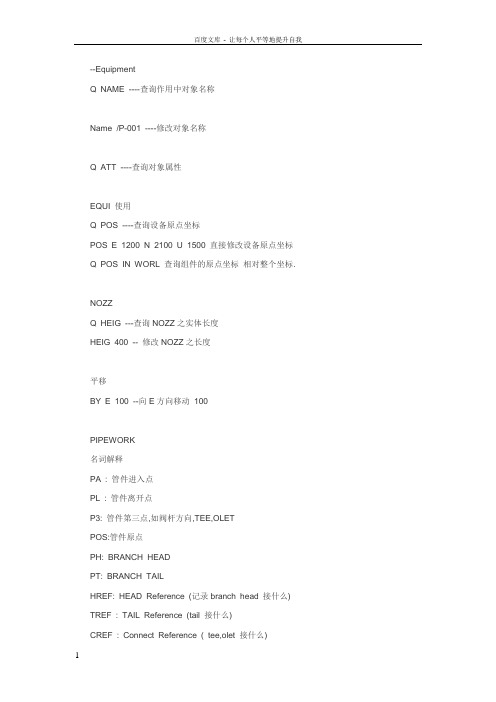
--EquipmentQ NAME ----查询作用中对象名称Name /P-001 ----修改对象名称Q ATT ----查询对象属性EQUI 使用Q POS ----查询设备原点坐标POS E 1200 N 2100 U 1500 直接修改设备原点坐标Q POS IN WORL 查询组件的原点坐标相对整个坐标.NOZZQ HEIG ---查询NOZZ之实体长度HEIG 400 -- 修改NOZZ之长度平移BY E 100 --向E方向移动100PIPEWORK名词解释PA : 管件进入点PL : 管件离开点P3: 管件第三点,如阀杆方向,TEE,OLETPOS:管件原点PH: BRANCH HEADPT: BRANCH TAILHREF: HEAD Reference (记录branch head 接什么) TREF : TAIL Reference (tail 接什么)CREF : Connect Reference ( tee,olet 接什么)建文件注意事项:1.同一PIPE中须CHANGE PEC或CHANGE 保温时,请另建BRANCH, 即同一BRANCH中PSPE/ISPE须相同.ELBODIR R 指定ELBO离开方向.管件定位方式-连接CONN --连接前一个MEMBERCONN TO NEX --连接下一个MEMBERCONN TO PT --连接至BRANCH TAILCONN AND P3 IS U --连接且P3 方向IS UCONN PT TO LAST --结尾至最后一个组件FCONN ---强制连接管件定位方式-距离DIST 100 FROm PREDIST 200DIST 100 FROM ID@DIST 300 FROM PL OF PREVPOS PA DIST 300 FROM PL OF PRE指定SPOOL 长度POS PA DIST 6000 FROM PL OF PREVPOS PA DIST 6000 FROM PL OF PRE COUP修改方位ORI AND P3 IS N45U ---P3 点朝N45UORI AND PL IS D ---修改RELIEF VALVE 之离开点方向FLOW BACK --建文件顺序逆流向FLOW UNSET --建文件顺序顺流向选定对象PRENEXTENDSAMEFLAN 12/PW-101/PG-1301 跳至PG-1301BRANCH 查询Q PHQ PTQ HREFQ TREFQ HCONNQ TCONNQ HBOREQ TBOREOELT/TEE 查询Q CREFINST 查询Q HEIGQ RADIQ ANGL出ISO图前审核CH CE --可用于ZONE /PIPE /BRAN中查询查询属性Q Att查询类型Q Type查询可以生成的类型Q List查询环境变量Q evar pdmsuser清屏命令行清屏Alpha request clear新建生成New (Type)删除Delete (Type)命名查询q nameq fullname命名Name /Newname去掉命名Unname重新命名所有Rename AllRen all /100 /200 锁定查询Q Lock锁定Lock ce解锁Unlock ceUnlock All显示加入显示Add CE自动显示到屏幕中央Auto CE 移去显示Remove CERemove All标记标记Mark ce移去标记UnMark ce查询Q posQ POS IN WORLQ pos wrt Site相对定位By E1500By E1000By X20 Y30导航查询成员Q Mem导航First,Last,Next,Previous,Owner,End 追踪参考Goto Spref回到上一次的层次Same排序重新排序,必须在Owner级Reorder 3 Before(After)1转移层次Include转移层次,首先定位在应该去的位置Incl /NameIncl Mem Of /NameIncl /EQUIP BEF 3拷贝组合命令名字记忆Setstar 将名字放到*中拷贝New (Type) Copy Pre组合命令SetNEW EQUI /TEST-EQUI COPY * REN * /TEST-EQUI鼠标选择鼠标选择Id CursorId@鼠标选择关键点Id PpointIdP@基本体连接Connect P1 TO IDP@保存保存Savework最新设计Getwork退出到MonitorQuit退出PdmsFinish直接进入模块,切换模块建立批处理文件,直接进入Designd:\cadcentre\ SAMSAMPLE/SAMPLE /SAMPLE DESIGN切换模块DesignDraftParagonIsodraft切换MDB切换MDBMDB updateUser username/password/MDBnameexitPDMS管道建模常用命令新建Pipe,Branch建立Pipe,指定等级New Pipe /100-P-2003-2.5A1-ST(1)Pspec /2.5A1Ispec /IRWPTspec /1X25建立Branch,自动继承等级New Branch /100-P-2003-2.5A1-ST(1)/B1Branch 头尾连接分支头是PH,分支尾是PT–CONN PH TO /1205-N5 (/1205-N5 is a Nozzle)–CONN PT TO LAST MEM–CONN PT TO /100-A8/T2 (/100-A8/T2 is a TEE)–CONN PT TO P4 OF /VF205 (/VF205 is a VFWA.)–CONN PH TO PT OF /100-A8/1 (/100-A8/1 is anotherBranch) –CONN PH TO ID NOZZ@新建组件Choose设置自动连接Choose AutoConnect On从Branch等级中选择组件,显示组件描述New Gask Choose Rtext(Or Stex,Ttex)New Flan Choose RtextNew Elbo Choose All通过Stype选择组件New Elbo Choose With Stype ENew Redu Choose With Stype CONC Abor 100 Lbor 80Branch方向Branch方向转换ForwardBackward反向配管BackNew Elbo Choose All反向从Branch Tail配管BackTailNew Gask Choose组件连接Connect与前一个连接Conn 与后一个连接Conn To Next强制连接Force ConnectFconnFconn To NextFconn To Tail改变方向Dir改变方向,同时修改Angle属性Dir E继续…改变P3点的方向Dir And P3 Is U45E组件绕轴旋转Orientate一般用于旋转P3点Ori And P3 Is Up改变组件出入口点改变Arrive和Leave属性Arr 1 Leav 3定位点对齐Through定位点沿前一个组件的出口方向与参照物对齐–Thr /TANK5–Thr E3000–Thr ID@–Thr Nex–Thr Pt定位选项组合方法定位选项组合方法定位点定位Distance组件定位点之间的距离Dist 1000定位点与参照物的中心定位From,To定位点与参照物的中心定位–DIST 200 FROM /TANK5–DIST 1000 TO NEXTSpool定位POS PA DIST 100 FROM PL OF PREVS POOLDISTANCEP0 P0定位点与参照物的外轮廓定位Infront,Behind定位点沿轴线与参照物的外轮廓定位–DIST 30 INFRONT /WALL–DIST 125 BEHIND ID@定位点与参照物的外轮廓定位Onto,Under定位点与参照物的外轮廓垂直方向定位–DIST 35 ONTO /BEAM–DIST 125 UNDER IDP @外轮廓定位Clearance组件外轮廓定位Clea 500管底定位Bop管底和管顶Bop/Top–Bop Onto Id@–Bop 50 Onto Id@Branch 头尾定位利用最后一个组件CONN PT TO LAST MEMPOS PT DISTANCE 1000 综合实例自动生成放空阀综合实例新建Branch New Bran连接Branch Head Conn PH to ID@流向For 设置自动连接Choose AutoConnect On第一个螺纹短节New Ftub choose All螺纹放空阀New Valv choose All第二个螺纹短节New Ftub choose All返回Branch Bran Branch收尾Conn PT to Last mem。
pdms实用基本操作大全

p d m s实用基本操作大全-CAL-FENGHAI-(2020YEAR-YICAI)_JINGBIAN编号:40D08-01-2008 PDMS 建模操作手册( 共24页 )编制王艳艳校对刘红新审核张林青项目审核贾正伟审定王金富配管室2008-2-26目录一、设备建模 (1)I利用设备模板建设备 (1)II参数化创建设备 (2)III读取宏文件生成设备 (2)IV 搭积木创建设备 (3)V 特殊设备基本体的构建 (4)VI 设备模块常用命令 (5)二、管道建模 (11)I基本管线的创建 (11)II常用的管线修改编辑命令 (12)三、错误信息类型及修改方法 (22)一、设备建模Ⅰ、利用设备模板建设备:1.创建 Site: Create ==> Site ==> tank1(名称)创建Zone: Create ==> Zone ==> Equipmodel2.创建设备:Utilities ==> Equipment3. 创建设备模版:Create ==> Basic Equipment,选择要创建的设备类型,输入对应的参数值。
修改属性:选中要修改的CE点Modify ==> Attributes, 修改其参数值,修改完毕后点OK即可。
Ⅱ、参数化创建设备:Create ==> Stardard ==> 输入设备名称,选择具体的设备类型,选中之后点Properities,可修改其参数值,点OK确定放置点座标即可。
参数化模型设备的修改:Modify ==> Equipment Specification ==> 点Properities, 修改其属性值。
Ⅲ、读取宏文件生成设备:1.选择要处理的源设备,生成一个宏文件Utilities ==> DB listing ==> 输入要输出的宏文件路径 ==> 点Add CE ,点Apply,这样就输出一个宏文件。
PDMS基本操作
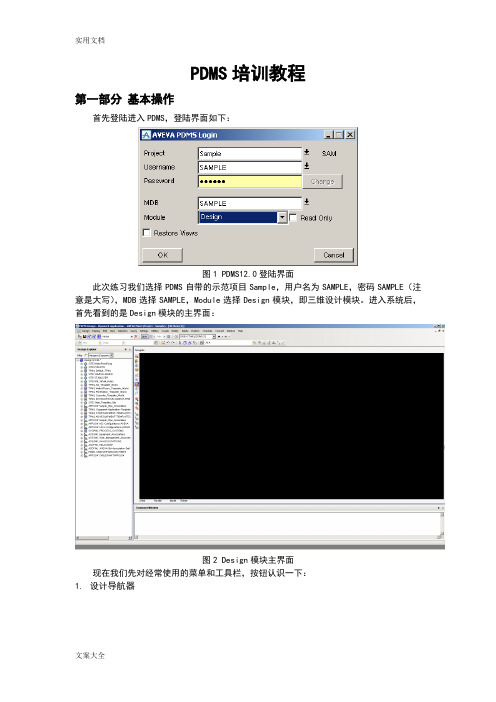
PDMS培训教程第一部分基本操作首先登陆进入PDMS,登陆界面如下:图1 PDMS12.0登陆界面此次练习我们选择PDMS自带的示范项目Sample,用户名为SAMPLE,密码SAMPLE(注意是大写),MDB选择SAMPLE,Module选择Design模块,即三维设计模块。
进入系统后,首先看到的是Design模块的主界面:图2 Design模块主界面现在我们先对经常使用的菜单和工具栏,按钮认识一下:1.设计导航器图3 设计导航器设计导航器是设计过程中频繁使用的工具。
ZO NEI/100-B -2D ISHN O ZZN /C 1101-N 1SU B E/STRUCTURE图4 一个工厂(单元)的数据库层次结构WORLD —建立数据库时,自动生成一个WORLD 。
在导航器中只能看到一个WORLD 。
SITE —可以是整个工厂,也可以是一个单元,一个项目。
在一个PDMS 项目中可以有多个SITE 。
ZONE —它不是一个物理分区,而是同类元件的集合,可以当作一个逻辑组。
例如PIPE ZONE ,EQUIPMENT ZONE ,STRUCTURES ZONE 。
EQUIPMENT ,STRUCTURES ,PIPES —指定了类型和名字,这一级下面才是你在图形屏幕中能实际看到的实体。
PRIMITIVE —组成模型的基本体,包括box ,cylinder ,dish 等。
2. 视图控制工具栏图5 视图控制工具栏3. History 工具栏图6 History 工具栏History 工具栏主要用来显示当前元素(CE),CE 是PDMS 里一个非常重要的概念,很多操作都是针对当前元素(CE )的,请大家要牢记!所谓的CE=current element 表示当前元素,当前元素可以是一个元素(如一个弯头或一个法兰),也可以是元素的集合(如一根管线,一个设备)。
当前元素的更改可以通过设计导航器或Members 窗口实现,Members 窗口下面将讲到。
PDMS基础操作

PDMS基础操作
PDMS(Plant Design Management System)是一种广泛应用于工程设
计和建设行业的三维建模软件。
它可以帮助工程师进行管道设计、设备设计、结构设计等多个方面的工程操作,提高设计效率和精确度。
首先是创建模型。
打开PDMS软件后,选择“Create a new model”
来创建一个新的模型。
然后选择合适的模型存储位置和名称,并设置坐标
系统。
接着选择模型类型和尺寸,可以选择2D或3D模型,以及自定义尺寸。
第二步是导入设备和管道。
选择“Equipment”菜单,然后选择“Create simple equipment”来创建设备,例如容器、泵或压力容器等。
选择设备类型后,填写相关参数,例如设备名称、尺寸、位置等。
导入管
道的方法类似,选择菜单中的“Piping”选项,然后选择“Create pipeline”进行管道的创建。
第四步是布局设备和管道。
在PDMS中,可以通过选择设备和管道的
布局方式进行更好的可视化和空间利用。
可以使用菜单中的“Layout”选
项来选择设备和管道的布局方式,例如水平布局或垂直布局。
还可以使用“Auto connect”选项来自动连接管道和设备,以提高布局的效率。
最后是输出模型。
在完成设备和管道的布局后,可以选择菜单中的“Output”选项来输出模型。
可以选择输出的文件格式,例如DWG、DGN
或STEP等。
还可以选择输出图纸的比例和样式,以及选择相应的图层和
视图。
PDMS操作技巧
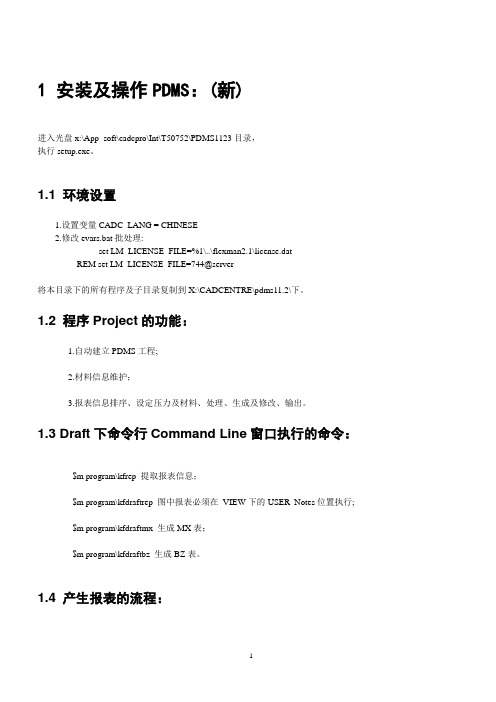
REM set LM_LICENSE_FILE=744@server
3.将'D:\Program\OKMAC\DRA-GEN-SYSTEM、;DRAFT参数设置
des-element-rules.pmldat、
NAMEDATATYPE
建立MDB:CRAETE MDB /ABC
添加全部DB到MDB
6.加入汉字
从命令行窗口执行'PROJ MBCHAR CHI'加入汉字,(指定一个多字节字符集)
存盘。
7.
选择'Users':ABC,'MDBs':ABC;
8.
以'Macro Files'进入'Paragon'模块;
2.矩形管箍,具体结构型式、尺寸、技术要求见企业标准KFxxx_2001
3.管架支在冷箱设备上(垫板设备自带)
导向式
管架Ⅲ
1.管道公称直径DN≥100
2.特殊管架(由型材构建)
3.管架支在冷箱骨架上
管架Ⅳ
1.管道公称直径DN≥100
2.特殊管架(由型材构建)
3.管架支在冷箱设备上(垫板设备自带)
'$m d:\program\kfdraftrep';
注:最好是为明细栏专门创建一个VIEW,在该VIEW下的USER_Notes位置执行
5.因一些情况出图前请执行'$m d:\program\setpen.dat'修改线型。
2.5
1.请首先在'design'或'draft'模块的'command line'
PDMS基本操作
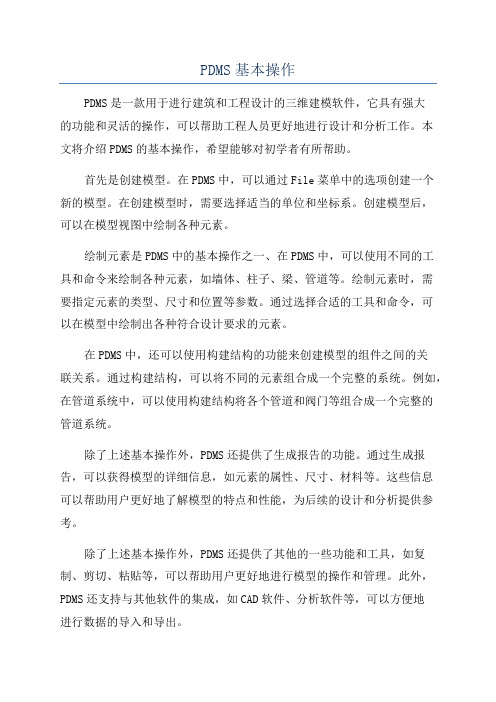
PDMS基本操作PDMS是一款用于进行建筑和工程设计的三维建模软件,它具有强大的功能和灵活的操作,可以帮助工程人员更好地进行设计和分析工作。
本文将介绍PDMS的基本操作,希望能够对初学者有所帮助。
首先是创建模型。
在PDMS中,可以通过File菜单中的选项创建一个新的模型。
在创建模型时,需要选择适当的单位和坐标系。
创建模型后,可以在模型视图中绘制各种元素。
绘制元素是PDMS中的基本操作之一、在PDMS中,可以使用不同的工具和命令来绘制各种元素,如墙体、柱子、梁、管道等。
绘制元素时,需要指定元素的类型、尺寸和位置等参数。
通过选择合适的工具和命令,可以在模型中绘制出各种符合设计要求的元素。
在PDMS中,还可以使用构建结构的功能来创建模型的组件之间的关联关系。
通过构建结构,可以将不同的元素组合成一个完整的系统。
例如,在管道系统中,可以使用构建结构将各个管道和阀门等组合成一个完整的管道系统。
除了上述基本操作外,PDMS还提供了生成报告的功能。
通过生成报告,可以获得模型的详细信息,如元素的属性、尺寸、材料等。
这些信息可以帮助用户更好地了解模型的特点和性能,为后续的设计和分析提供参考。
除了上述基本操作外,PDMS还提供了其他的一些功能和工具,如复制、剪切、粘贴等,可以帮助用户更好地进行模型的操作和管理。
此外,PDMS还支持与其他软件的集成,如CAD软件、分析软件等,可以方便地进行数据的导入和导出。
总结起来,PDMS是一款功能强大的三维建模软件,通过掌握其基本操作,可以更好地进行建筑和工程设计工作。
希望本文的介绍能对初学者有所帮助,使他们能够更好地使用PDMS进行设计和分析工作。
最新PDMS基本操作
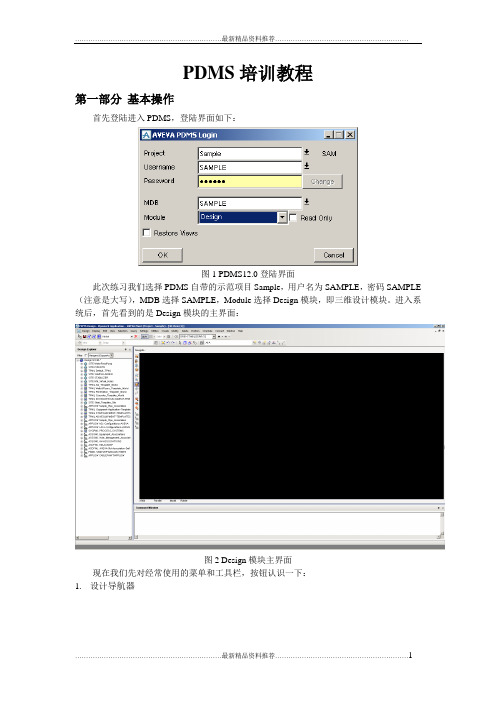
PDMS培训教程第一部分基本操作首先登陆进入PDMS,登陆界面如下:图1 PDMS12.0登陆界面此次练习我们选择PDMS自带的示范项目Sample,用户名为SAMPLE,密码SAMPLE (注意是大写),MDB选择SAMPLE,Module选择Design模块,即三维设计模块。
进入系统后,首先看到的是Design模块的主界面:图2 Design模块主界面现在我们先对经常使用的菜单和工具栏,按钮认识一下:1.设计导航器图3 设计导航器设计导航器是设计过程中频繁使用的工具。
ZO N E ZO N E ZO N E I /100-B -2D ISH N O ZZ N /C 1101-N 1SU B E/STRUCTURE /EQUIPMENT /PIPES图4 一个工厂(单元)的数据库层次结构WORLD —建立数据库时,自动生成一个WORLD 。
在导航器中只能看到一个WORLD 。
SITE —可以是整个工厂,也可以是一个单元,一个项目。
在一个PDMS 项目中可以有多个SITE 。
ZONE—它不是一个物理分区,而是同类元件的集合,可以当作一个逻辑组。
例如PIPEZONE,EQUIPMENT ZONE,STRUCTURES ZONE。
EQUIPMENT,STRUCTURES,PIPES—指定了类型和名字,这一级下面才是你在图形屏幕中能实际看到的实体。
PRIMITIVE—组成模型的基本体,包括box,cylinder,dish等。
2. 视图控制工具栏图5 视图控制工具栏3. History工具栏图6 History工具栏History工具栏主要用来显示当前元素(CE),CE是PDMS里一个非常重要的概念,很多操作都是针对当前元素(CE)的,请大家要牢记!所谓的CE=current element表示当前元素,当前元素可以是一个元素(如一个弯头或一个法兰),也可以是元素的集合(如一根管线,一个设备)。
当前元素的更改可以通过设计导航器或Members窗口实现,Members窗口下面将讲到。
最新版PDMS建模 详细操作手册
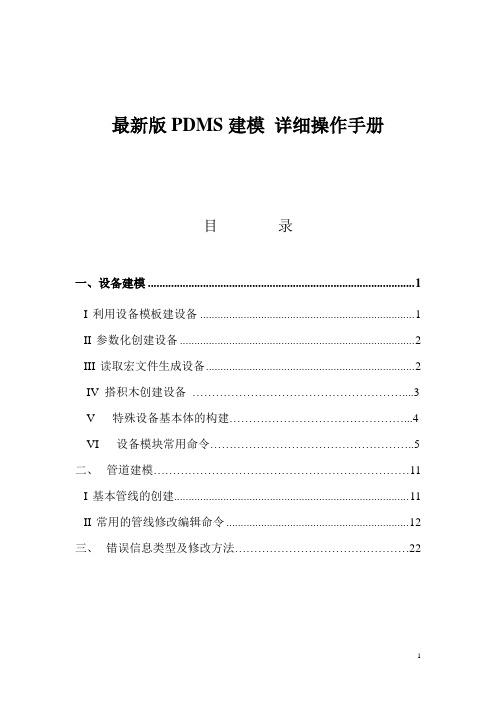
最新版PDMS建模详细操作手册目录一、设备建模 (1)I利用设备模板建设备 (1)II参数化创建设备 (2)III读取宏文件生成设备 (2)IV 搭积木创建设备 (3)V 特殊设备基本体的构建 (4)VI 设备模块常用命令 (5)二、管道建模 (11)I基本管线的创建 (11)II常用的管线修改编辑命令 (12)三、错误信息类型及修改方法 (22)一、设备建模Ⅰ、利用设备模板建设备:1.创建Site: Create ==> Site ==> tank1(名称) 创建Zone: Create ==> Zone ==> Equipmodel 2.创建设备:Utilities ==> Equipment3. 创建设备模版:Create ==> Basic Equipment,选择要创建的设备类型,输入对应的参数值。
修改属性:选中要修改的CE点Modify ==> Attributes, 修改其参数值,修改完毕后点OK即可。
Ⅱ、参数化创建设备:Create ==> Stardard ==> 输入设备名称,选择具体的设备类型,选中之后点Properities,可修改其参数值,点OK确定放置点座标即可。
参数化模型设备的修改:Modify ==> Equipment Specification ==> 点Properities, 修改其属性值。
Ⅲ、读取宏文件生成设备:1.选择要处理的源设备,生成一个宏文件Utilities ==> DB listing ==> 输入要输出的宏文件路径==> 点Add CE ,点Apply,这样就输出一个宏文件。
2.打开命令行Command line , 读取刚才生成的宏文件,$M D:\Temp\Equip.text (读取第一步生成的文件)这样就可生成一个与原CE一样的设备Ⅳ. 搭积木创建设备1. Create Equipment 输入设备名称2. Create ==> Primitive ==>选择搭积木组成设备的各个组件,拼成一个设备,具体的组件名称可取默认值,设备嘴子另外命名。
pdms实用基本操作大全
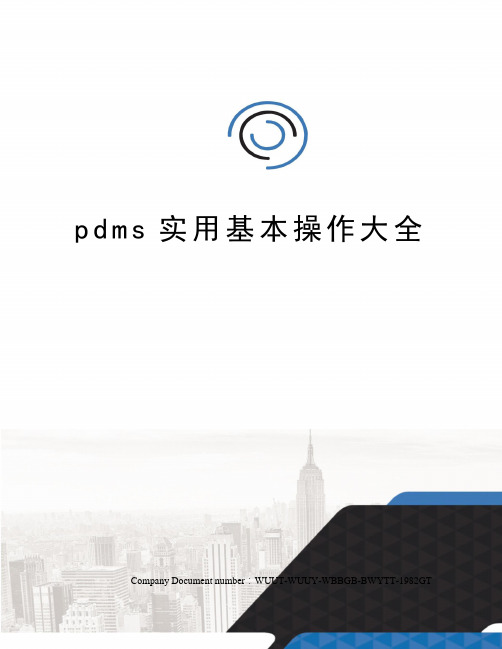
p d m s实用基本操作大全 Company Document number:WUUT-WUUY-WBBGB-BWYTT-1982GT编号:40D08-01-2008PDMS 建模操作手册( 共24页 )编制王艳艳校对刘红新审核张林青项目审核贾正伟审定王金富配管室2008-2-26目录一、设备建模 (1)I利用设备模板建设备 (1)II参数化创建设备 (2)III读取宏文件生成设备 (2)IV 搭积木创建设备 (3)V 特殊设备基本体的构建 (4)VI 设备模块常用命令 (5)二、管道建模 (11)I基本管线的创建 (11)II常用的管线修改编辑命令 (12)三、错误信息类型及修改方法 (22)一、设备建模Ⅰ、利用设备模板建设备:1.创建 Site: Create ==> Site ==> tank1(名称)创建Zone: Create ==> Zone ==> Equipmodel2.创建设备:Utilities ==> Equipment3. 创建设备模版:Create ==> Basic Equipment,选择要创建的设备类型,输入对应的参数值。
修改属性:选中要修改的CE点Modify ==> Attributes, 修改其参数值,修改完毕后点OK即可。
Ⅱ、参数化创建设备:Create ==> Stardard ==> 输入设备名称,选择具体的设备类型,选中之后点Properities,可修改其参数值,点OK确定放置点座标即可。
参数化模型设备的修改:Modify ==> Equipment Specification ==> 点Properities, 修改其属性值。
Ⅲ、读取宏文件生成设备:1.选择要处理的源设备,生成一个宏文件Utilities ==> DB listing ==> 输入要输出的宏文件路径 ==> 点Add CE ,点Apply,这样就输出一个宏文件。
PDMS常用命令
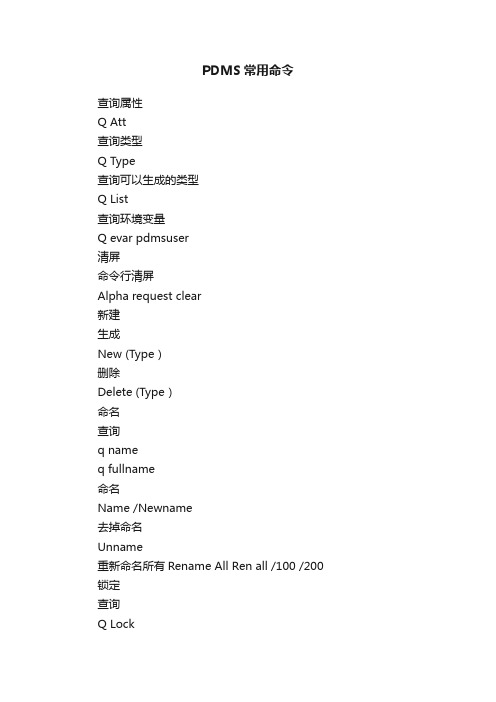
PDMS常用命令查询属性Q Att查询类型Q Type查询可以生成的类型Q List查询环境变量Q evar pdmsuser清屏命令行清屏Alpha request clear新建生成New (Type)删除Delete (Type)命名查询q nameq fullname命名Name /Newname去掉命名Unname重新命名所有Rename All Ren all /100 /200 锁定查询Q Lock锁定Lock ce解锁Unlock ce Unlock All显示加入显示Add CE自动显示到屏幕中央Auto CE移去显示Remove CE Remove All标记Mark ce移去标记UnMark ce UnMark All定位精确定位At,Pos At E1000 U2000 At X20 Y30查询Q posQ pos wrt SiteQ pos wrt /*相对定位ByBy E1000By X20 Y30导航查询成员Q Mem导航First,Last,Next,Previous,Owner,End追踪参考Goto Spref回到上一次的层次Same排序重新排序,必须在Owner级Reorder 3 Before(After)1转移层次Include,转移层次,首先定位在应该去的位置Incl /NameIncl Mem Of /NameIncl /EQUIP BEF 3拷贝组合命令名字记忆Setstar 将名字放到*中拷贝New (Type) Copy Pre组合命令SetNEW EQUI /TEST-EQUI COPY * REN * /TEST-EQUI 鼠标选择鼠标选择Id CursorId@鼠标选择关键点Id PpointIdP@基本体连接Connect P1 TO IDP@保存Savework最新设计Getwork退出到MonitorQuit退出PdmsFinish直接进入模块,切换模块建立批处理文件,直接进入Designd:\cadcentre\pdms11.4.sp1\pdms.bat SAM SAMPLE/SAMPLE /SAMPLE DESIGN切换模块DesignDraftParagonIsodraft切换MDB切换MDBMDB updateUser username/password/MDBnameexit追踪追踪程序执行过程$R6,退出追踪$R追踪程序执行过程和变量的值,在控制台显示Pml trace onpml trace off记录命令行追踪内容log /filename…(执行程序)$rlog end文件输出,输入文件输出File /D:\output.txtOutput CEFile End执行宏程序$m D:\output.txt辅助定位点辅助定位点,最多10个Pin1 AT U1000关闭辅助定位点Pin1 OffPDMS管道建模常用命令新建Pipe,Branch建立Pipe,指定等级New Pipe /100-P-2003-2.5A1-ST(1)Pspec /2.5A1Ispec /IRWPTspec /1X25建立Branch,自动继承等级New Branch /100-P-2003-2.5A1-ST(1)/B1 Branch 头尾连接分支头是PH,分支尾是PT– CONN PH TO /1205-N5 (/1205-N5 is a Nozzle) – CONN PT TO LAST MEM– CONN PT TO /100-A8/T2 (/100-A8/T2 is a TEE)– CONN PT TO P4 OF /VF205 (/VF205 is a VFWA.)–CONN PH TO PT OF /100-A8/1 (/100-A8/1 is another Branch)– CONN PH TO ID NOZZ@新建元件Choose设置自动连接Choose AutoConnect On从Branch等级中选择元件,显示元件描述New Gask Choose Rtext(Or Stex,Ttex)New Flan Choose RtextNew Elbo Choose All通过Stype选择元件New Elbo Choose With Stype ENew Redu Choose With Stype CONC Abor 100 Lbor 80 Branch方向Branch方向转换ForwardBackward反向配管BackNew Elbo Choose All反向从Branch Tail配管BackTailNew Gask Choose元件连接Connect与前一个连接Conn与后一个连接Conn To Next强制连接Force ConnectFconnFconn To NextFconn To Tail改变方向Dir改变方向,同时修改Angle属性Dir E继续…改变P3点的方向Dir And P3 Is U45E元件绕轴旋转Orientate一般用于旋转P3点Ori And P3 Is Up改变元件出入口点改变Arrive和Leave属性Arr 1 Leav 3定位点对齐Through定位点沿前一个元件的出口方向与参照物对齐– Thr /TANK5 – Thr E3000– Thr ID@– Thr Nex– Thr Pt定位选项组合方法定位选项组合方法定位点定位Distance元件定位点之间的距离Dist 1000定位点与参照物的中心定位From,To定位点与参照物的中心定位– DIST 200 FROM /TANK5– DIST 1000 TO NEXTSpool定位POS PA DIST 100 FROM PL OF PREV SPOOLDISTANCEP0 P0定位点与参照物的外轮廓定位Infront,Behind 定位点沿轴线与参照物的外轮廓定位– DIST 30 INFRONT /WALL– DIST 125 BEHIND ID@定位点与参照物的外轮廓定位Onto,Under 定位点与参照物的外轮廓垂直方向定位– DIST 35 ONTO /BEAM– DIST 125 UNDER IDP @外轮廓定位Clearance元件外轮廓定位Clea 500管底定位Bop管底和管顶Bop/T op– Bop Onto Id@– Bop 50 Onto Id@Branch 头尾定位利用最后一个元件CONN PT TO LAST MEMPOS PT DISTANCE 1000综合实例自动生成放空阀综合实例新建Branch New Bran连接Branch Head Conn PH to ID@流向For设置自动连接Choose AutoConnect On 第一个螺纹短节New Ftub choose All 螺纹放空阀New Valv choose All第二个螺纹短节New Ftub choose All 返回Branch BranBranch收尾Conn PT to Last mem。
PDMS基本操作

PDMS基本操作
下面将介绍一些PDMS的基本操作,以帮助初学者快速上手:
1.界面布局:PDMS的界面按照一定的布局展示各种功能和工具,包
括主工作窗口、视图窗口、菜单栏、工具栏和状态栏等。
熟悉并调整合适
的界面布局能提高工作效率。
4.管道设计:PDMS具有强大的管道设计功能,可以进行管道尺寸、
路径、连接和材料的定义。
可以使用标准管道组件库中的对象来快速构建
管道系统。
5.设备建模:PDMS支持不同类型的设备建模,包括压力容器、压力
开关、泵等。
可以选择适当的设备类型并设置其相关属性来创建设备模型。
6.支架设计:PDMS可以用于设计和绘制支架系统,支持不同类型的
支架,包括悬吊、挂架、支座等。
可以根据需要创建支架对象并指定其属性。
7.碰撞检测:PDMS可以进行碰撞检测,帮助识别和解决模型中的冲
突和重叠问题。
通过设置碰撞检测规则和运行碰撞检测命令,可以检查模
型中的对象是否存在冲突。
9.数据分析:PDMS具有一些数据分析工具,可以对模型中的数据进
行查询、统计和分析。
可以使用数据库查询语言(SQL)来访问和操作模
型中存储的数据。
10.扩展应用:PDMS支持自定义编程和脚本,可以通过PDMS宏语言(PML)来实现一些特定的功能和自动化操作。
可以根据需要编写和执行
自定义的脚本,提高工作效率。
以上是PDMS的基本操作介绍,虽然PDMS拥有广泛的功能和应用领域,但通过熟悉这些基本操作,初学者能快速上手并开始使用PDMS进行工程
设计和模型管理。
最新版PDMS建模 详细操作手册解析

最新版PDMS建模详细操作手册目录一、设备建模 (1)I利用设备模板建设备 (1)II参数化创建设备 (2)III读取宏文件生成设备 (2)IV 搭积木创建设备 (3)V 特殊设备基本体的构建 (4)VI 设备模块常用命令 (5)二、管道建模 (11)I基本管线的创建 (11)II常用的管线修改编辑命令 (12)三、错误信息类型及修改方法 (22)一、设备建模Ⅰ、利用设备模板建设备:1.创建Site: Create ==> Site ==> tank1(名称)创建Zone: Create ==> Zone ==> Equipmodel2.创建设备:Utilities ==> Equipment3. 创建设备模版:Create ==> Basic Equipment,选择要创建的设备类型,输入对应的参数值。
修改属性:选中要修改的CE点Modify ==> Attributes, 修改其参数值,修改完毕后点OK即可。
Ⅱ、参数化创建设备:Create ==> Stardard ==> 输入设备名称,选择具体的设备类型,选中之后点Properities,可修改其参数值,点OK确定放置点座标即可。
参数化模型设备的修改:Modify ==> Equipment Specification ==> 点Properities, 修改其属性值。
Ⅲ、读取宏文件生成设备:1.选择要处理的源设备,生成一个宏文件Utilities ==> DB listing ==> 输入要输出的宏文件路径==> 点Add CE ,点Apply,这样就输出一个宏文件。
2.打开命令行Command line , 读取刚才生成的宏文件,$M D:\Temp\Equip.text (读取第一步生成的文件)这样就可生成一个与原CE一样的设备Ⅳ. 搭积木创建设备1. Create Equipment 输入设备名称2. Create ==> Primitive ==>选择搭积木组成设备的各个组件,拼成一个设备,具体的组件名称可取默认值,设备嘴子另外命名。
[方案]PDMS笔记
![[方案]PDMS笔记](https://img.taocdn.com/s3/m/cce95a1dba68a98271fe910ef12d2af90242a87c.png)
PDMS笔记以下是一些常用的操作,细化的东西靠大家了!1、PDMS大方向主要可以分为:DESIGN-三维模型设计模块、DRAFT-出图模块ADMINISTRATION-项目管理模块、ISODRAFT-轴测图生成模块、PARAGON-构造元件库模块。
2、控制视图的快捷键很重要!(1)、F8=Shaded:实体/线框切换(2)、F9=视图控制显示/隐藏切换,这个命令很重要!打开F9,3D 窗口旁边和下边会出现刻度,我们只要移动刻度框上的小刻度块,移动右侧的小刻度块,图形就可以向上或者向下旋转;移动水平小刻度块,图形就可以左右旋转。
这样就可以代替鼠标中间滚珠的作用了。
按住鼠标中间滚珠可以转动物体吗。
(3)、F2=Zoom缩放、F3=Pan移动、F5=Rotate旋转、Ctrl:加速显示、Shift:减速显示。
3、Zoom to :selection(先选中物体,再局部放大,就是快捷键的第二个)、entire draw list(把整个物体全部显示)、identify element:直接出来一个小框,想看哪选哪即可。
4、快捷键第一个:limits CE options:先选中物体,这个命令的意思是把我们所选中的物体充满整个屏幕。
快捷键第三个:walk to draw list:居中显示全部内容,快捷键第四个:central on selection:把选中的东西作为中心,作为旋转轴。
快捷键第五个:middle mouse button:zoom rectangle用鼠标中间滚轮对选中区域放大,快捷键第六个:middle mouse button:zoom in/out:用鼠标中间滚轮放大或者缩小。
快捷键第九个:就是移动下面那个双叹号,一般为灰色,不能用,首先要打开F4,切换进入透视模式,按住鼠标滚轮,可以拖动,此命令用处不大,平时不用开。
快捷键第十一个:Clip CE把选中的物体夹住,其它部分统统隐藏。
PDMS基础

– 有滚轮时不用选择这个按钮也可以实现缩放
Rotate
旋转,按住鼠标中键拖动,建议经常使用
Pan
平移,按住鼠标中键拖动
– 在屏幕中单点鼠标中键,可以将选择点平移到屏幕中央
Walkthrough
行走, F4进入透视模式,按住鼠标中键拖动
快捷键
F1
Help
F2
Zoom
– Ctrl=加速显示 Shift=减速显示
3D
walk-through visualisation
PDMS Database
engineering drawings
准确的材料统计
快速实现准确的材料统计
开放的开发环境
Programmable Macro Language可编程宏语言 PML2基于面向对象(Object Oriented)概念的编程语言 支持用户可自定义对象类型(Object Types) 简单易学,与PDMS无缝连接 丰富的内置函数,方法及对象 最简单的对话框,菜单编写语言
– Setting>Graphics>Colour
– CE是当前元素(Current element),只有实体才能显示颜色 – 与CE同一层次的所有元素都是激活的元素(Active item)
测量距离
测量两个基本体之间的距离
– 如果Type是Element,Option是Snap,测量的是两基本体的定位 点之间的距离
F3
Pan
F4
Perspective
F5
Rotate
F6
Walk
F7
Eye
F8
Shade
F9
Borders
Backspace
(完整版)PDMS常用操作
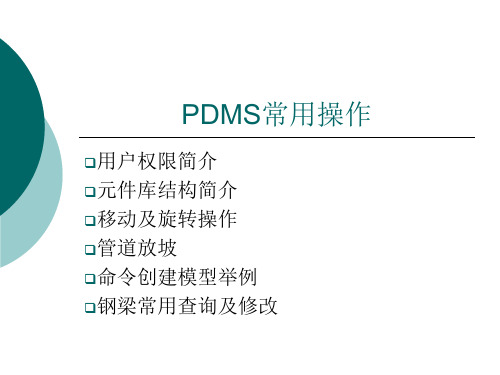
管件常见对齐方式
MOVE THR IDP @ MOVE DIST 0 TO IDP@ MOVE W45D DIST 0 TO IDP@
MOVE PLANE E THR IDP@ MOVE PLANE E DIST 0 TO IDP@ MOVE W45D PLANE E DIST 0 TO IDP@
CATA
DESIGN
DESI
ISOD
SPOOLER
PADD
DRAFT
Db的分类:
CATA
用于存放元件库
DESI
用于存放Design模块中的模型
ISOD
用于存放Spool模块中的预制管
PADD
用于存放Draft模块下的图纸及模板
DICT,PORP,COMP
命令:
Q mdb
查询当前MDB
Q dbname 查询当前数据所在DB名称
如:plane e dist 229 to next weld 3.用DIR命令调整WELD出口方向水平 4.连接弯头,调整弯头出口:DIR D
此处plane w dist… 与plane e dist…效果相同: 原因: 1.plane w 或plane e均定义为通过当前元件的p0点 2.Plane w 和plane e平面方向相反,但是到空间某一点的距离相等
权限控制:
1.Db属于特定的用户组,组成员才能修改该Db,一个用 户可以属于多个用户组。
例:比如管道组用户无法修改设备组的Db,除非用户被 添加至设备用户组。
3.DACs 通过条件限制用户对数据的修改权限菜单Query>Data Access Control查看
例::ims-site为EUR的管道限制操作
1.移动管件时可省略方向,默认方向为上游元件的出口 2. 默认移动元件的Orgin点(或P0点),若使用 MOVE P1 … 则对P1点进行操作
- 1、下载文档前请自行甄别文档内容的完整性,平台不提供额外的编辑、内容补充、找答案等附加服务。
- 2、"仅部分预览"的文档,不可在线预览部分如存在完整性等问题,可反馈申请退款(可完整预览的文档不适用该条件!)。
- 3、如文档侵犯您的权益,请联系客服反馈,我们会尽快为您处理(人工客服工作时间:9:00-18:30)。
编号:40D08-01-2008 PDMS 建模操作手册( 共24页)编制王艳艳校对刘红新审核张林青项目审核贾正伟审定王金富配管室2008-2-26目录一、设备建模 (1)I利用设备模板建设备 (1)II参数化创建设备 (2)III读取宏文件生成设备 (2)IV 搭积木创建设备 (3)V 特殊设备基本体的构建 (4)VI 设备模块常用命令 (5)二、管道建模 (11)I基本管线的创建 (11)II常用的管线修改编辑命令 (12)三、错误信息类型及修改方法 (22)一、设备建模Ⅰ、利用设备模板建设备:1.创建Site: Create ==> Site ==> tank1(名称) 创建Zone: Create ==> Zone ==> Equipmodel 2.创建设备:Utilities ==> Equipment3. 创建设备模版:Create ==> Basic Equipment,选择要创建的设备类型,输入对应的参数值。
修改属性:选中要修改的CE点Modify ==> Attributes, 修改其参数值,修改完毕后点OK即可。
Ⅱ、参数化创建设备:Create ==> Stardard ==> 输入设备名称,选择具体的设备类型,选中之后点Properities,可修改其参数值,点OK确定放置点座标即可。
参数化模型设备的修改:Modify ==> Equipment Specification ==> 点Properities, 修改其属性值。
Ⅲ、读取宏文件生成设备:1.选择要处理的源设备,生成一个宏文件Utilities ==> DB listing ==> 输入要输出的宏文件路径==> 点Add CE ,点Apply,这样就输出一个宏文件。
2.打开命令行Command line , 读取刚才生成的宏文件,$M D:\Temp\Equip.text (读取第一步生成的文件)这样就可生成一个与原CE一样的设备Ⅳ. 搭积木创建设备1. Create Equipment 输入设备名称2. Create ==> Primitive ==>选择搭积木组成设备的各个组件,拼成一个设备,具体的组件名称可取默认值,设备嘴子另外命名。
V.特殊设备基本体的构建:1.预留空间的构建:Create==>Primitive==>选择基本设备体。
修改设备基本体的Representation属性为Reserved Volume预留空间。
显示预留空间:Setting→Graphics→Representation.设置图形显示层次。
把Obstruction打开,可显示为实体或半透明体。
通过百分比设置,把Update all graphics选上,OK,即可看到预留空间。
2.拉伸体的构建:Create==>Primitive==>设备基本体类型为Extrusion,在出现的窗口中输入拉伸厚度,选择创建方法Create Methods为捕捉类型设置为Aids,Snap,然后捕捉辅助网格线,选择完毕之后点OK即可。
3.旋转体的构建:Create==>Primitive==>设备基本体类型为Revolution,在出现的放置旋转体窗口中按Rotation Line,捕捉旋转轴,输入旋转角度,然后按Point On Plane,捕捉起点,捕捉方法设为Aids,Snap.选择要创建Create的类型为,依次按顺序在旋转轴的一侧捕捉拐点,捕捉完毕后按OK即可。
注:创建拉伸体时,顺时针捕捉,拉伸方向向上,逆时针捕捉,拉抻方向向下,拉伸体拐点的修改,点命令行,点拐点,用查询,修改Fradius的值。
VI. 设备模块常用命令连接两个基本体Connect ==> Primitive ==> IP Point先选择要移动的设备体,按住鼠标左键移动,当出现“”时松开(捕捉到项点),再按住鼠标左键移动,捕捉目标点,当出现“”时松开(捕捉到目标点),这时会提示“Return tooriginal position”,按NO ,即可完成移动。
镜像设备基本体:选中要镜像的Element,点Create ==> Copy ==> Mirror,在出现的镜像窗口中按Cursor ==> Design Point (选中镜像面中心点),捕捉镜像面上的点,在Plane Direction中输入镜像面的法线方向,点Apply,出现“Return Created Copies?”点Yes即可。
修改管嘴属性:Modify ==> Nozzle Specification ==> 修改或Tools ==> Nozzle ==> Nozzle Specification ==> 修改查看Element属性:选中要查看的Element,点命令行,然后点查看让指定的Element与Picked element属性一致:先选中要改变的element,然后Modify ==> Like ==> Picked element,则选中的element与Picked element属性一致.让指定的element与Current element属性一致:Modify ==> Like ==> Current element先选中要变成属性一致的目标设备,然后选中要改变的Element,按ESC即可。
辅助线的创建:Utilties ==> Constucts,在出现的3D Aid Constucts 窗口中按Create ==> Grids ==> Toobar,按,输入网格数量、间距、坐标即可。
设备体拉伸:Modify ==> Sketch/trim ==> ID point,输入拉伸长度,按Apply,然后选中拉伸面上的点,会弹出“Return to Original Size and position?”,按No即可拉伸。
修改管嘴方向:Orientate ==> Primitive==> Point,选择管嘴上的点,输入方向。
例如:N45U(北偏上45°)移动Element通过某个点:Position==>Move ==> Through移动Element,使两个物体的外轮廓距离为Clearance:Position ==> Move ==> Towards修改设备原点:Modify ==> Equipment Origin ==> Id point设备模型中各种相对移动的含义:Infront/behind:CE 中心物与参照物外轮廓的距离Onto/under: CE 中心物与参照物外轮廓的垂直距离From/to: CE 中心物与参照物中心的距离Move clear: 缺省为CE 外轮廓与参照物外轮廓的距离移动操作手柄:在Model Edit状态下,在物体当出现手柄外观时,把鼠标放在手柄的任一轴上,这轴高亮时点鼠标右键→Move Handle →Distance,输入移动距离,点OK,操作手柄即移动。
开洞:Create PrimitivesCreate Negative 开完之后点菜单中的on,即可显示Type Cylinder调整嘴子方向:Orientate==>Primitive==>Point==>输入方位角度朝某个方向移动:Position==>Move==>Towards参考移动:Infront/behindPosition==>Move==>Distance==> Onto/underFrom/to特殊设备基本体:碰撞检查空间Create==>Primitives==>Representation(Obstruction volume)显示预留空间:settings==>Graphics==>Representation==>Obstruction创建辅助线:Utilities==>Constructs==>Create==>Grids==>Toolbar捕捉定位点含义:Element 捕捉0点Screen 屏幕上任一点Pline 结构线Graphics 捕捉点线面Ppoint关键点修改设备坐标原点:Modify==>Equipment Origin==>Id PointF2+中键==>放大缩小F3+中键==>平移F5+中键==>旋转解锁:Modify ==>Lock==>Unlock CE and below二、管道建模I. 基本管线的创建设定管道材料等级,保温伴热条件:创建管线:1. 创建Site: Create ==> Site ==> “pipe”创建Zone: Create ==> Zone ==> “area1”2.创建pipe: Create ==> pipe ==> “6"-PIPE001-A3B”管线头尾定义: 3. 创建branch: Create==> branch ==>“6"-PIPE001-A3B/B1”4. 创建管件: Create ==>component ==>选择要创建的管件类型如Elbow,点Create,选择详细的弯头规格,apply,如果两个管件之间有短管,则按spool或distance,输入短管距离即可.II. 常用的管线修改编辑命令察看管道外径属性:在命令输入框中输入Q AOB改变元件出口方向:Orientate ==> Component==> LeaveN30W 北偏西30°。
管件移动:Position ==> Plane Move ==>Distance快速确定管线流向:鼠标点直管段看哪个元件高亮显示则为管线的头。
查设备嘴子属性:T ools ==> Nozzle ==> Specification修改Branch尾部:Position ==> Branch ==> Distance如果Branch的属性发生了变化,若此改动会引起图形尺寸改变,可用Modify ==> Branch ==> Reselect进行重构。
修改头尾坐标:Modify ==> Branch ==>Explicit,这样还可以看出管道流向。
